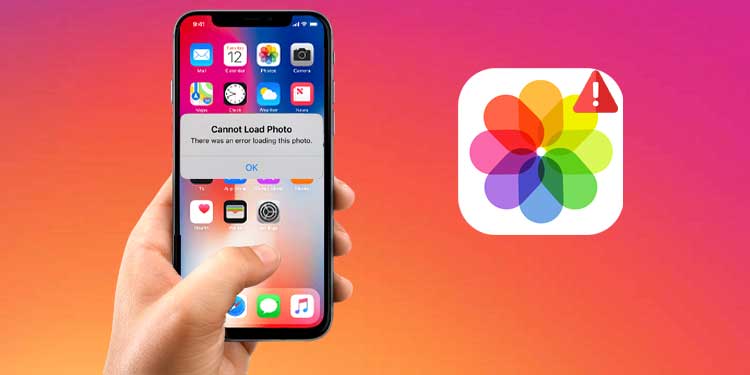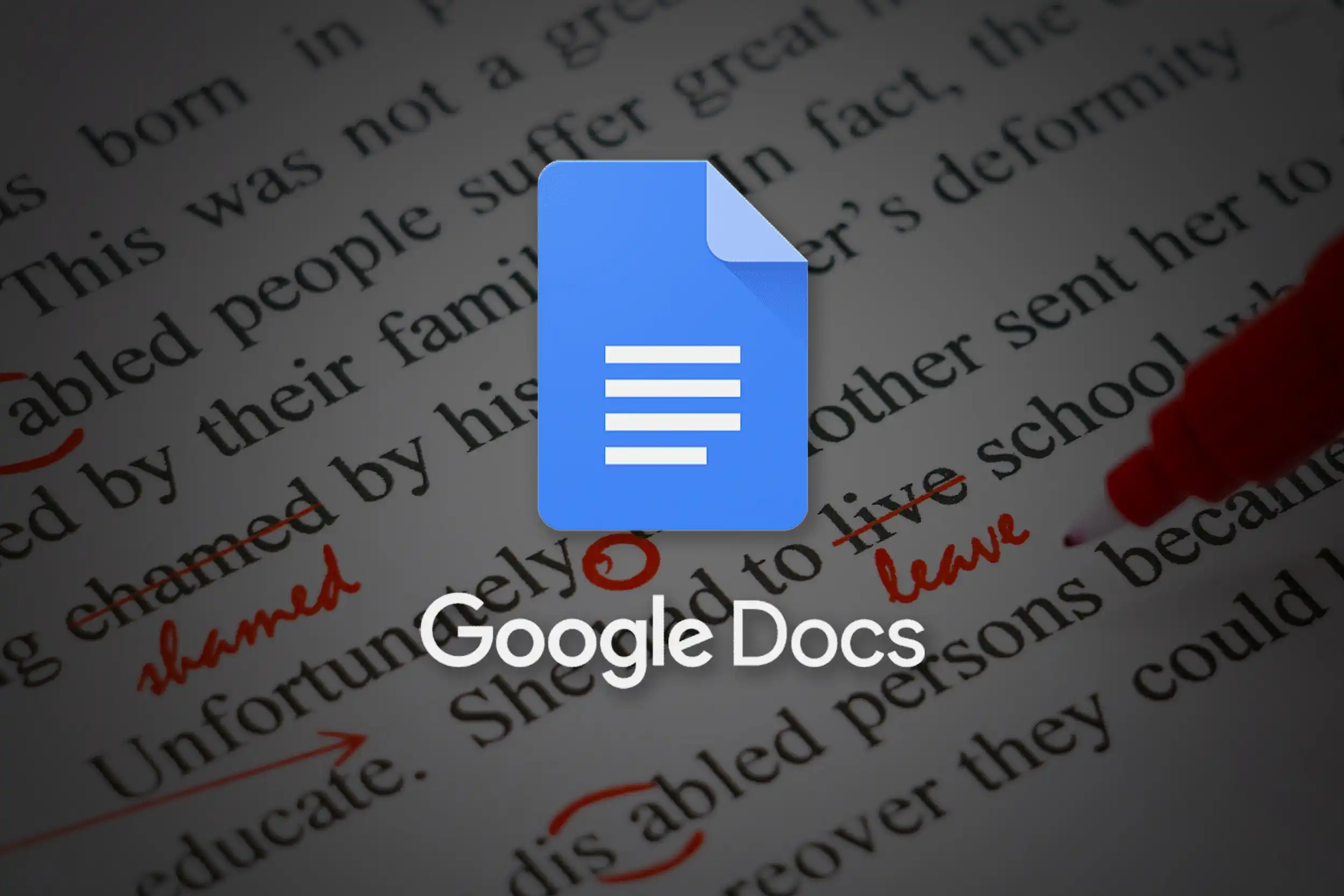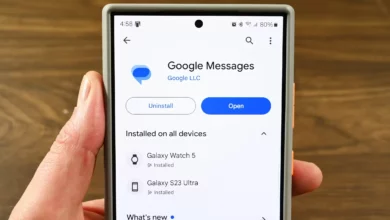نحوه کپی کردن تصاویر و ویدیوها در iPhone یا iPad
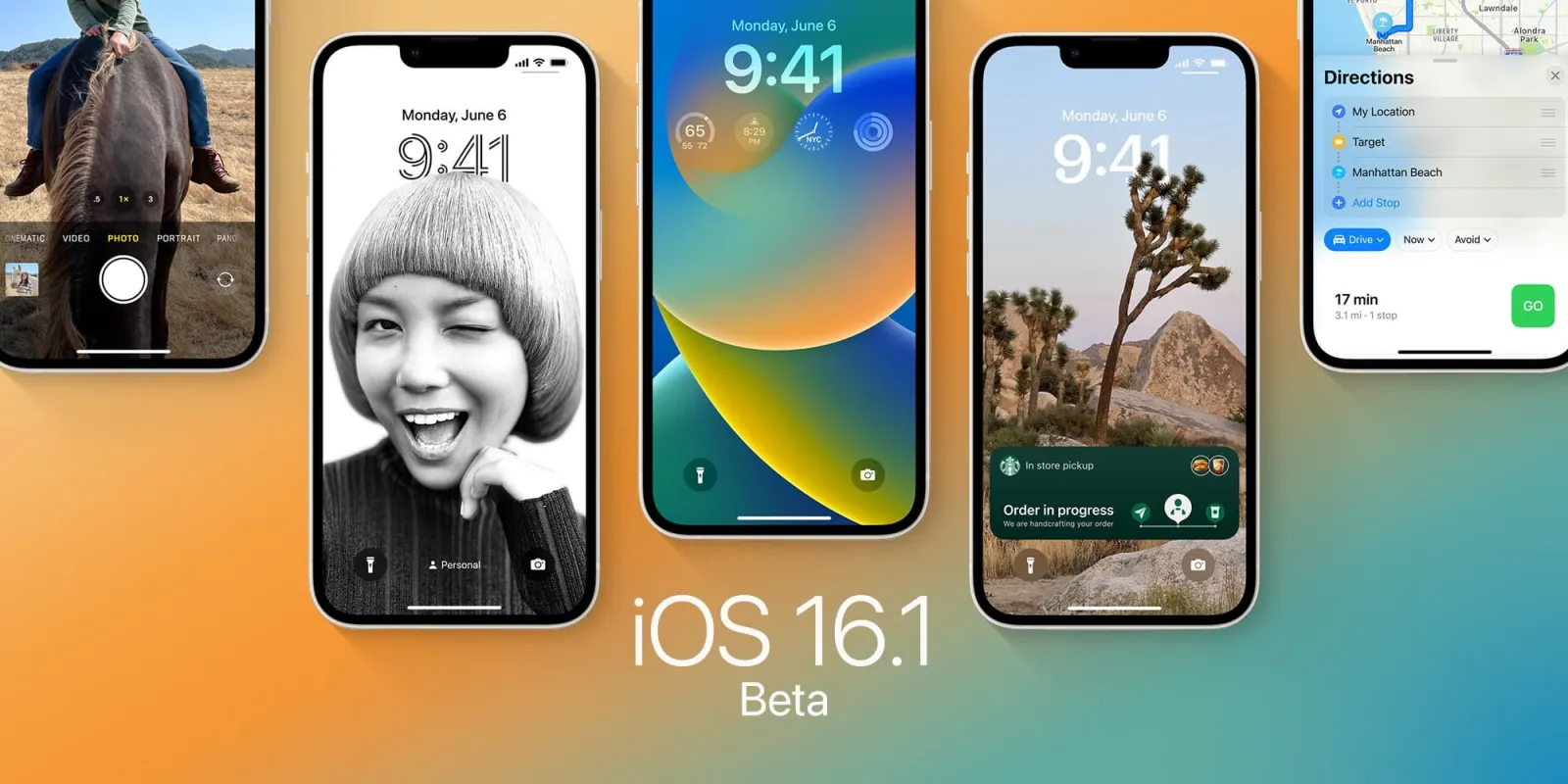
اگر تصاویر یا ویدیوهایی را در برنامه Files خود در iPhone یا iPad خود دانلود کرده اید ، ممکن است تعجب کنید که آیا می توانید آنها را در کتابخانه Photos خود کپی کنید. پاسخ مثبت است و ما به شما نشان خواهیم داد که چگونه این کار را انجام دهید.
یک عکس یا ویدیو را از فایل ها به برنامه Photos منتقل کنید
ابتدا برنامه Files را باز کنید و به پوشه ای بروید که حاوی فایل های رسانه ای است که می خواهید به Photos منتقل کنید. در مثال خود، ما از پوشه Downloads استفاده میکنیم، اما فایلها را میتوان به راحتی از پوشههای دیگر در Files، مانند Dropbox یا iCloud Drive کپی کرد .
هنگامی که فایل یا فایل های رسانه ای را پیدا کردید، چند گزینه مختلف خواهید داشت.
اگر یک عکس یا ویدیو است، روی آن ضربه بزنید تا نمای دقیق آن باز شود.
اگر میخواهید چندین فایل را در آیفون انتخاب کنید، روی دکمه بیضی (سه نقطه در یک دایره) در گوشه سمت راست بالای صفحه ضربه بزنید و «Select» را انتخاب کنید. (در iPad، فقط روی «انتخاب» ضربه بزنید.) سپس، علامتهایی را روی مواردی که میخواهید در Photos کپی کنید، قرار دهید.
در هر صورت، هنگامی که یک مورد واحد را باز کردید یا چندین مورد را انتخاب کردید، روی دکمه “اشتراک گذاری” ضربه بزنید، که مانند یک مستطیل گرد با یک فلش رو به بالا از آن به نظر می رسد. در iPad، در گوشه سمت راست بالای صفحه نمایش قرار دارد. در آیفون، در گوشه پایین سمت چپ قرار دارد.
در فهرست اشتراکگذاری که ظاهر میشود، روی «ذخیره تصویر» یا «ذخیره ویدیو» ضربه بزنید. اگر چندین مورد را انتخاب کردهاید، روی «ذخیره موارد X» ضربه بزنید، جایی که X تعداد مواردی است که انتخاب کردهاید.
دفعه بعد که برنامه Photos را باز می کنید ، تصاویر یا ویدیوهایی را که از Files ذخیره کرده اید در آلبوم “Recents” خود خواهید دید.
این روند به هر دو صورت پیش می رود. اگر میخواهید عکسها یا تصاویر را از Photos در Files کپی کنید، آنها را در برنامه Photos انتخاب کنید، روی Share ضربه بزنید و سپس «Save to Files» را انتخاب کنید. می توانید از این روش برای کپی کردن رسانه در iCloud Drive یا Dropbox نیز استفاده کنید.